Windows 10の視覚効果を無効にして応答性を高める
Windows 7から古いPCにアップグレードした場合Windows 10では、全体的なインターフェイスが希望どおりに応答しないことがあります。一部またはすべての視覚効果をオフにすると、物事がよりスムーズに実行されます。
視覚効果をオフにする
スタートをクリックして タイプ: 高度なシステム設定 上部の結果から[システムの詳細設定を表示]を選択するか、単にEnterキーを押します。

次に、[パフォーマンス]セクションの[設定]をクリックします。
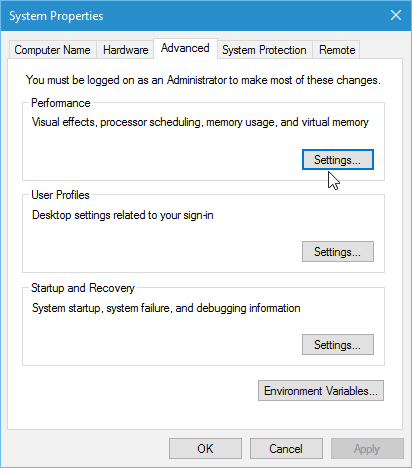
ここで、余分なリソースを消費するさまざまな視覚効果のチェックを外すことができます。リストから、UIの応答性を高めるために常にチェックを外す2つのことがあります。
- 最小化および最大化するときにウィンドウをアニメーション化する
- ドラッグ中にウィンドウのコンテンツを表示する
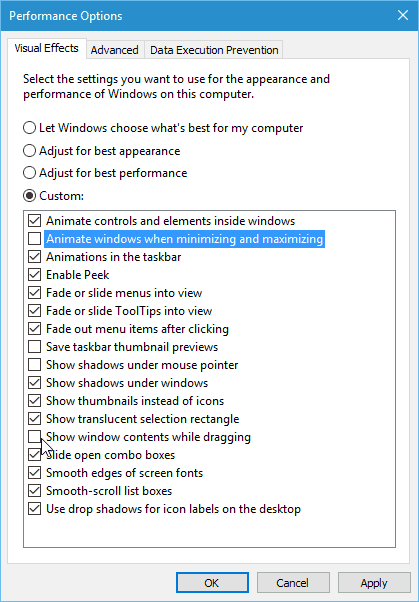
特に古いハードウェアでは、無効にするほど、インターフェイスの応答性が向上します。 「目玉」を気にしない場合は、すべてを無効にすることができます。それを行うには、 最高のパフォーマンスに調整する オプション。

これらの設定はWindowsで利用可能ですXPの時代からですが、見落とされがちです。 Windows Vistaの時代、視覚効果をオフにすることは、リソースを大量に消費するため、パフォーマンスの微調整として好まれていましたが、今日でもWindows 10で機能します。
試してみて、調整後にWindowsがどれほどきびきびと感じるかを自分で確認してください。
これらは、パフォーマンスを改善するための簡単なヒントです。 Windowsの実行を改善するためにどの設定を調整しますか?以下のコメントでお知らせください。
![すべてのWindows 7テーマのウィンドウシャドウをオフにする[How-To]](/images/microsoft/turn-off-window-shadows-for-all-windows-7-themes-how-to.png)









コメントを残す